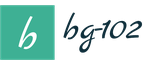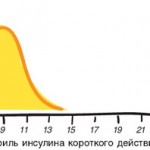Súhrn súboru SIG
Prípona súboru SIG má štyri typy súborov a je spojená s ôsmimi rôznymi softvérmi, ale hlavne s Microsoft Outlook Expressvyvinuté spoločnosťou Microsoft Corporation, Často sú prezentované vo formáte Podpisový súbor, Väčšina súborov SIG sa týka Textové súboryMôžu sa však vzťahovať aj na súbory rastrových obrázkov alebo dátové súbory.
Na stolných počítačoch (a niektorých mobilných zariadeniach) boli identifikované súbory s príponou SIG. Sú úplne alebo čiastočne podporované systémami Windows, Mac a iOS. Hodnotenie popularity súborov SIG je Nízka. To znamená, že sa na väčšine zariadení často nenachádzajú.
Ak máte problémy s otváraním súborov SIG alebo ak sa chcete len dozvedieť viac o súvisiacich programoch a vývojároch, pozrite si úplné informácie uvedené nižšie.
Popularita typu súboru
Poradie súborov
aktivita
Tento typ súboru je stále relevantný a aktívne ho používajú vývojári a aplikačný softvér. Aj keď pôvodný softvér tohto typu súboru môže byť zaradený na pozadí s novšou verziou (napríklad Excel 97 verzus Office 365), tento typ súboru je stále aktívne podporovaný aktuálnou verziou softvéru. Tento proces interakcie so starým operačným systémom alebo so zastaranou verziou softvéru je známy aj ako „ spätná kompatibilita».
Stav súboru
Posledná aktualizácia stránky
Typy súborov SIG
Združenie hlavného súboru SIG
V SIG sú súbory malé textové súbory, ktoré sa môžu spontánne pripojiť na koniec e-mailovej správy. Patria sem meno odosielateľa a e-mailová adresa. Súbory SIG podporuje mnoho e-mailových programov. V závislosti od štruktúry môžu súbory SIG obsahovať nielen meno a e-mailovú adresu odosielateľa, ale aj v pracovných e-mailoch môže podpis obsahovať meno spoločnosti osoby, jej názov a kontaktné telefónne číslo.
Pridruženia iných súborov SIG
Táto ikonická prípona súboru je vytvorená grafikou BRODERBUND pre softvérové \u200b\u200bprodukty ako PRINTMASTER a typografia; uloží obrázok pre znak alebo obrázok vo vlastnom programovom formáte. Tento súbor SIG môžu podporovať dve verzie; 15-23.1 verzia The Print Shop a 16-18.1 verzia PRINTMASTER.
Braillovo písmo uložené vo formáte QuickTac Alternatívna grafika, ktorú vytvoril program QuickTac, sa používa na reliéfnu grafiku; uloží Braillovo kreslenie, ktoré môže obsahovať tvar, čiaru a text. Táto prípona súboru je spojená s grafickým softvérom QuickTac free Braille pre operačný systém Windows, ktorý vytvorila Duxbury Systems, Inc. uloží Braillovo kreslenie, ktoré môže obsahovať tvary, čiary a text.
Prípona súboru sig je jednou z mnohých prípon súborov, ktoré sú spojené s Microsoft OneNote. Prípona súboru sig obsahuje podpisové údaje. Microsoft OneNote je jednoduchý softvér, ktorý sa dá ľahko používať, robiť si poznámky a spravovať informácie. Vďaka aplikácii OneNote môžu používatelia zapisovať svoje názory, názory a nápady do elektronických zápisníkov, v ktorých ich možno jednoducho systematizovať, prehľadávať a zdieľať.
Vyskúšajte univerzálny prehliadač súborov
Okrem vyššie uvedených produktov vám odporúčame vyskúšať univerzálny nástroj na prehliadanie súborov, ako je FileViewPro. Tento nástroj dokáže otvoriť viac ako 200 rôznych typov súborov a pre väčšinu z nich poskytuje funkcie úprav.
Licencia | Podmienky
Riešenie problémov s otváraním súborov SIG
Bežné problémy pri otváraní súborov SIG
Program Microsoft Outlook Express nie je nainštalovaný
Dvojitým kliknutím na súbor SIG uvidíte systémové dialógové okno, v ktorom sa zobrazuje hlásenie „Tento typ súboru sa nedá otvoriť“, V tomto prípade je to zvyčajne spôsobené skutočnosťou, že vo vašom počítači nie je nainštalovaný program Microsoft Outlook Express pre %% os %%, Pretože váš operačný systém nevie, čo robiť s týmto súborom, nemôžete ho otvoriť dvojitým kliknutím na tento súbor.
Rada: Ak poznáte iný program, ktorý dokáže otvoriť súbor SIG, môžete skúsiť tento súbor otvoriť výberom tejto aplikácie zo zoznamu možných programov.
Nainštalovaná nesprávna verzia programu Microsoft Outlook Express
V niektorých prípadoch môžete mať novšiu (alebo staršiu) verziu súboru s podpisom, nie je podporovaná nainštalovanou verziou aplikácie, Ak nemáte správnu verziu programu Microsoft Outlook Express (alebo niektorého z vyššie uvedených programov), možno budete musieť prevziať inú verziu softvéru alebo jeden z vyššie uvedených softvérových nástrojov. Tento problém sa najčastejšie vyskytuje pri práci v systéme staršia verzia aplikačného softvéru s súbor vytvorený v novšej verziiktorú stará verzia nedokáže rozpoznať.
Rada: Niekedy môžete získať všeobecnú predstavu o verzii súboru SIG kliknutím pravým tlačidlom myši na súbor a výberom položky Vlastnosti (Windows) alebo Získať informácie (Mac OSX).
Zhrnutie: V každom prípade väčšina problémov, ktoré sa vyskytnú pri otváraní súborov SIG, súvisí s absenciou správneho aplikačného softvéru nainštalovaného v počítači.
Inštalácia voliteľných produktov - FileViewPro (Solvusoft) | Licencia Zásady ochrany osobných údajov Podmienky
Iné príčiny problémov s otváraním súborov SIG
Aj keď je už v počítači nainštalovaný program Microsoft Outlook Express alebo iný softvér súvisiaci s SIG, pri otváraní súborov s podpisovými súbormi sa môžu vyskytnúť problémy. Ak máte stále problémy s otváraním súborov SIG, môže to byť tak ďalšie problémy brániace otvoreniu týchto súborov, Medzi tieto problémy patria (uvádzané v poradí od najbežnejších po najmenej bežné):
- Nesprávne prepojenia súborov SIG v registri Windows („telefónny zoznam“ operačného systému Windows)
- Náhodné vymazanie Súbor SIG v registri Windows
- Neúplná alebo nesprávna inštalácia Aplikačný softvér vo formáte SIG
- Poškodenie súboru SIG (problémy so samotným podpisovým súborom)
- Infekcia SIG škodlivý softvér
- Poškodené alebo zastarané ovládače zariadení Hardvér súvisiaci s súborom SIG
- Nedostatok dostatočných systémových prostriedkov v počítači otvorte formát súboru podpisu
Kvíz: Aká prípona súboru je pre archív?

To je pravda!
Zatvorte, ale nie celkom ...
Súbor SIT bol vytvorený spoločnosťou Smith Micro Systems pre použitie v operačnom systéme Macintosh. Teraz sa považuje za „multiplatformovú“ platformu, ktorá beží na rôznych operačných systémoch vrátane Windows, Macintosh, Android, iOS a ďalších.

Najpopulárnejšie operačné systémy
| Windows 7 | (48%) | |
| Windows 10 | (42%) | |
| Windows 8.1 | (5%) | |
| Windows XP | (2%) |
Udalosť dňa
GIF (Graphics Interchange Format) bol prvýkrát vytvorený v roku 1987 spoločnosťou CompuServe. GIF boli navrhnuté tak, aby v dňoch vedúcich k vysokorýchlostnému internetu boli fotografie jednoduchšie a rýchlejšie odosielané. Je možná kombinácia obmedzenej farebnej schémy (256 farieb) a kompresie LZW z GIF.
Ako opraviť problémy s otváraním súborov SIG
Ak je počítač nainštalovaný antivírusový program môže byť skenovať všetky súbory v počítači, ako aj každý súbor jednotlivo, Každý súbor môžete skontrolovať kliknutím pravým tlačidlom myši na súbor a výberom príslušnej možnosti na kontrolu vírusov.
Napríklad na tomto obrázku file my-file.sig, musíte kliknúť pravým tlačidlom myši na tento súbor a v ponuke súboru vybrať možnosť „Skenovanie pomocou AVG“, Po výbere tejto možnosti sa otvorí AVG Antivirus, ktorý v tomto súbore vyhľadáva vírusy.
Niekedy sa môže vyskytnúť chyba v dôsledku nesprávna inštalácia softvéru, ktoré môžu byť spôsobené problémom, ktorý sa vyskytol počas procesu inštalácie. Môže to zasahovať do vášho operačného systému. priraďte svoj súbor SIG k správnemu aplikačnému softvéruovplyvňovanie tzv „Priradenia prípony súborov“.
Niekedy jednoduché preinštalujte program Microsoft Outlook Express môže vyriešiť váš problém správnym priradením SIG k Microsoft Outlook Express. V iných prípadoch môžu vzniknúť problémy s priradením súborov zlé programovanie softvéru vývojára a možno budete musieť kontaktovať vývojára, ktorý vám poskytne ďalšiu pomoc.
Rada: Skúste aktualizovať program Microsoft Outlook Express na najnovšiu verziu a uistite sa, že sú nainštalované najnovšie opravy a aktualizácie.

Môže sa to zdať príliš zrejmé, ale často problém môže spôsobovať samotný súbor SIG, Ak ste súbor dostali ako prílohu e-mailu alebo si ho stiahli z webovej stránky a proces sťahovania bol prerušený (napríklad výpadok napájania alebo z iného dôvodu), súbor môže byť poškodený, Ak je to možné, skúste získať novú kópiu súboru SIG a skúste ho znova otvoriť.
pozor: Poškodený súbor môže v počítači spôsobiť sprievodné poškodenie predchádzajúceho alebo existujúceho škodlivého softvéru, preto je veľmi dôležité, aby vo vašom počítači neustále fungoval aktualizovaný antivírus.

Ak váš súbor SIG súvisí s hardvérom vo vašom počítačiMožno budete musieť súbor otvoriť aktualizovať ovládače zariadenítýkajúce sa tohto zariadenia.
Tento problém zvyčajne spojené s typmi mediálnych súborovktoré závisia od úspešného otvorenia hardvéru v počítači, napríklad, zvuková karta alebo grafická karta, Napríklad, ak sa snažíte otvoriť zvukový súbor, ale nemôžete ho otvoriť, možno budete musieť aktualizácia ovládačov zvukových kariet.
Rada: Ak sa pri pokuse o otvorenie súboru SIG dostanete chybové hlásenie týkajúce sa súboru SYS, pravdepodobne by to mohol byť problém sa týka poškodených alebo zastaraných ovládačov zariadeníaktualizovať. Tento proces je možné uľahčiť použitím softvéru na aktualizáciu ovládačov, napríklad DriverDoc.

Ak tieto kroky problém nevyriešilia stále máte problémy s otváraním súborov SIG, môže to byť spôsobené nedostatok dostupných systémových zdrojov, Niektoré verzie súborov SIG môžu na správne otvorenie v počítači vyžadovať značné množstvo prostriedkov (napr. Pamäť / RAM, kapacita spracovania). Tento problém je dosť bežný, ak používate pomerne starý počítačový hardvér a súčasne oveľa novší operačný systém.
Taký problém sa môže vyskytnúť, keď sa počítač ťažko zvládne s úlohou, pretože operačný systém (a ďalšie služby bežiace na pozadí) môžu spotrebujú príliš veľa zdrojov na otvorenie súboru sig, Pred otvorením súboru s podpisom skúste ukončiť všetky aplikácie v počítači. Po uvoľnení všetkých dostupných zdrojov v počítači poskytnete najlepšie podmienky na pokus o otvorenie súboru SIG.

Ak vy dokončil všetky vyššie uvedené krokya súbor SIG sa stále neotvorí, možno bude potrebné vykonať príkaz aktualizácia hardvéru, Vo väčšine prípadov, aj pri starších verziách hardvéru, môže byť výkon spracovania pre väčšinu používateľských aplikácií stále dostatočný (pokiaľ nerobíte veľa práce náročnej na CPU, ako napríklad 3D vykresľovanie, finančné / vedecké modelovanie alebo intenzívne multimediálne práce). , Týmto spôsobom je pravdepodobné, že váš počítač nemá dostatok pamäte(často nazývané „RAM“ alebo RAM) na vykonanie úlohy otvorenia súboru.
Skúste aktualizovať pamäťaby ste zistili, či to pomôže otvoriť súbor SIG. Aktualizácie pamäte sú dnes pomerne cenovo dostupné a veľmi ľahko sa inštalujú aj pre priemerného užívateľa počítača. Ako bonus môžete pravdepodobne vidieť dobré zvýšenie výkonu keď počítač vykonáva ďalšie úlohy.

Inštalácia voliteľných produktov - FileViewPro (Solvusoft) | Licencia Zásady ochrany osobných údajov Podmienky
Pokyny - ako objednať výpis z ERGN, skontrolovať stav aplikácie a výsledný xml sig súbor previesť do formulára čitateľného pre človeka
Výpis zo zjednoteného štátneho registra nehnuteľností je osvedčenie, ktoré je právom potvrdzujúcim dokumentom. Ak chcete získať toto vyhlásenie, musíte si ho objednať na portáli verejných služieb na adrese www.rosreestr.ru vyplnením všetkých potrebných polí.
Na webe v hornej časti je charakteristické logo, existuje veľké množstvo sekcií, môžete si prečítať novinky, dozvedieť sa viac o najnovších zmenách v legislatíve.
Poskytuje tiež informácie o rôznych službách týkajúcich sa nehnuteľností, katastrálneho oceňovania, prieskumu. Potrebujeme časť, ktorá je umiestnená o niečo nižšie na stránke - „Elektronické služby a služby“, av nej je štvrté pole vľavo, ktoré je označené ako „Získavanie informácií z USRN“.
Skontrolujte dostupnosť výpisov online
Formulár je aktívny, zadajte číslo žiadosti a skontrolujte stav pripravenosti.
Prevod xml sig súborov online
Formulár je aktívny, DOWNLOAD XML SIG FORMAT súbory pre ONLINE konverziu.
USRN formulár žiadosti o informácie - ktoré polia vyplňte, kroky
Po navštívení nevyhnutnej stránky sa otvorí dotazník, kde musíte zadať údaje nášho objektu. Na základe týchto údajov dostaneme samotné vyhlásenie. Existujú povinné polia aj polia pre požadovaný vstup informácií. Ak chcete získať informácie, vyplňte požadované polia.
Vyberte „typ objektu: byt“, nižšie - „sa nachádza v: región“ - napríklad Moskva. Ak ide o región, vyberieme podľa toho región Moskvy a osadu. Ďalej uveďte názov ulice - ak ide o ulicu, úsek alebo diaľnicu, vyberte požadovanú položku zo zoznamu. Nižšie uvádzame číslo domu a bytu.

V najnižšom poli „Spôsob poskytovania informácií“ vyberte zo zoznamu typ dokumentu - môžete si vybrať:
- odkazy na elektronický dokument,
- papierový dokument poštou
- papierový dokument na územnom úrade.
Máme záujem elektronický dokument - dostávame ju poštou, preto v riadku nižšie uvedieme adresu opatrne a bez chýb, inak sa list nedostane. Po adrese zadáme text z obrázku a pokračujeme v získavaní informácií kliknutím na príslušné tlačidlo nižšie.
Informácie o žiadateľovi, priložené dokumenty a odoslanie žiadosti
Po prejdení na ďalšiu stránku v poli „Typ žiadateľa“ vyberte „jednotlivec“, v časti „Kategória žiadateľa“ uveďte „Iná osoba“ a potom zadajte priezvisko a meno žiadateľa.

Do poľa „typ dokladu“ vyberte cestovný pas (séria je voliteľná), zadajte číslo pasu a napíšte dátum vydania dokladu. Nižšie môžete znova skontrolovať e-mailovú adresu. V dolnej časti začiarknite políčko a súhlasíte s prenosom osobných údajov.
Prejdite na žiadosť o údaje

Na nasledujúcu stránku priložíme dokumenty, ak existujú. Ak neexistujú žiadne dokumenty, prejdite na ďalší krok. Na novej stránke sa overujú údaje. Pred odoslaním žiadosti dôkladne skontrolujeme všetky predtým zadané informácie. Ak je všetko v poriadku, kliknite na možnosť Poslať požiadavku.
Kontrola stavu žiadosti a platby za služby
Potom sa otvorí stránka, kde je informovaná o tom, že vaša žiadosť bola zaregistrovaná, tu sa tiež zobrazí číslo žiadosti, pomocou ktorého môžete v budúcnosti pripravenosť na vyhlásenie o trase .

Môžete sledovať príslušný odkaz. Ak to chcete urobiť, zadajte text z obrázka a kliknite na „Skontrolovať“. Ďalej uvidíme stav aplikácie „Čaká na platbu“. Trochu nižšie kliknite v e-maile na „Zadajte platobný kód“, skopírujte kód a vložte ho do požadovaného poľa a kliknite na „Prejsť na platbu“.

Výkaz o platbe - výber spôsobu

Na ďalšej stránke sa otvorí pole, kde musíte zadať meno platiteľa a uviesť adresu registrácie, po ktorej prejdeme na platbu po kliknutí na tlačidlo nižšie. Na novej stránke musíte potvrdiť platobné podrobnosti, tu si môžete objednať bankovú potvrdenku.
Funkcie platby - možnosti platby
Peniaze je možné vybrať:
- z víz / Mastercard;
- z účtu mobilného telefónu.

Ak zvolíme druhú možnosť, zadajte mobilné číslo a venujte pozornosť veľkosti provízie pre každého operátora. Pri platbe kreditnou kartou sa účtuje provízia vo výške 2,3%. Zaškrtneme „Súhlasím s podmienkami verejnej ponuky“ a klikneme na „Zaplatiť“. Potom sa zobrazí čiastka, ktorá sa má zaplatiť, tu musíte zadať číslo a ďalšie podrobnosti o platobnej karte (ak je vybratá táto metóda) a kliknite na tlačidlo „Zaplatiť“, po ktorom sa žiadosť vyplatí.
Na vašu e-mailovú adresu bude zaslaný list s informáciami o tom, že žiadosť bola prijatá do práce a platba bola dokončená.

Skontrolujte stav pohotovosti príkazu EGRN
Na ďalšej stránke môžete skontrolovať vykonanie žiadosti, tu zadáme text z obrázku, kliknite na „Získať prístupový kľúč“, ukážte na to, skopírujte z listu a kliknite na položku Získať súbor. Potom sa súbor vo forme archívu stiahne do počítača. Potom skontrolujte elektronický dokument výberom príslušnej položky na pravej strane stránky.

Konvertujeme do čitateľného príkazového súboru USRN rosreestra xml sig
V stiahnutom archíve v priečinku „1“ je obrazový súbor s diagramom bytu. Zaujíma nás textová časť dokumentu, ktorá obsahuje informácie o zaťaženiach a fyzických údajoch majiteľa.
Na stránke „skontrolovať elektronický dokument“, na ktorú sme prešli, musíte vybrať súbory elektronického dokumentu. Skopírujte súbory .xml a.sig, ktoré sú v archíve, na plochu, nasmerujte ich na stiahnutie a kliknite na „Skontrolovať“. Na nasledujúcej stránke je možné súbor zobraziť v textovom formáte kliknutím na odkaz s príslušným menom.

Zobrazí sa okno, v ktorom sa zobrazujú informácie USRN.
Tu si môžete prezrieť hotové vyhlásenie:
- adresa
- číslo katastra,
- dátum pridelenia katastrálneho čísla,
- hodnota katastra
- príjemca výpisu a všetky potrebné informácie.
Dnes sa nachádza stále viac a viac súborov .sig. Pozrime sa bližšie na programy, ktoré nám pomôžu otvoriť ho a pracovať s ním.
Prvá možnosť
Súbor sig je súbor obsahujúci elektronický digitálny podpis. To môže sprevádzať text a iné dokumenty osobitne. Autenticita sa teda potvrdzuje. Prípona sig je zvyčajne automaticky pripojená na koniec e-mailu. Môže existovať e-mailová adresa odosielateľa a jeho meno. V pracovných listoch taký súbor obsahuje aj informácie o polohe a kontakte. Mnoho programov podporuje digitálne podpisy, ktoré sa dajú pridať v čase písania.
Tu je zoznam aplikácií ako otvorenie súboru sig.
Microsoft Outlook
Microsoft Outlook Express
QUALCOMM Eudora;
CryptoARM;
Ako vidíte, niektoré sú predinštalované s operačným systémom, zatiaľ čo iné si môžete zadarmo stiahnuť. V každom prípade našla odpoveď otázka, ako otvoriť súbor sig v počítači.
Druhá možnosť
Ale okrem tohto dešifrovania existuje ešte jedno - môže to byť obraz developerskej spoločnosti Broderbund. Vlastný rastrový formát. Potom ju musíte otvoriť pomocou „natívnych“ aplikácií: Broderbund The Print Shop a Broderbund PrintMaster.
Ako otvoriť, popis - 3 formáty súborov
Podrobný popis
Súbor SIG obsahuje podpis, ktorý sa automaticky pridá na koniec odchádzajúcej správy za hlavný text. Napríklad „Pozdravy, Peter.“ Podpis môže obsahovať kontaktné údaje odosielateľa, obrázok, odkazy, vizitku, informácie o spoločnosti, určitý štandardný text atď. V prípade prichádzajúcich e-mailov sa podpis odosielateľa automaticky zobrazí na konci správy.
Podpisy vo formáte SIG podporujú väčšinu e-mailových programov pre počítače. Napríklad program Microsoft Outlook umožňuje vytvárať viacnásobné elektronické podpisy na rôzne účely. Každá z nich je uložená v samostatnom súbore SIG. Pri vytváraní odchádzajúceho listu a odpovedaní na odoslanú správu môže používateľ podľa e-mailu vložiť do e-mailu jeden alebo iný podpis.
Ako otvoriť súbor a.sig?
Pokyny - ako vybrať program zo zoznamu, stiahnuť ho a použiť na otvorenie súboru
Webová stránka Rosreestra má špeciálnu službu na otváranie vyhlásení (odkaz nižšie). Na príklade výpisu z bytu som maľoval podrobné pokyny, takže po mne opakujte. Na konci článku je aj malá doplnková inštrukcia, ak.
- Umiestnite všetky súbory z archívu s príkazom do samostatného priečinkaaby boli všetci na jednom mieste. Súbory nemusia byť premenované, t. aké súbory boli v archíve, takže ich nechajte. Z archívu do samostatného priečinka som presunul výpis do bytu vo formáte .xml, jedinečný digitálny podpis vo formáte .sig a priečinok (1), v ktorom bol na podlahe grafický plán bytu. Grafický plán sa obvykle nachádza vo vnútri samotného extraktu, ale prišiel mi osobitne od extraktu (to je viditeľné na obrázku). Po otvorení súboru s grafickým plánom ho môžete vidieť.

- Kliknite na odkaz - https://rosreestr.ru/wps/portal/cc_vizualisation, Túto stránku vytvorila spoločnosť Rosreestr na otváranie súborov príkazov xml.
- Na stránke kliknite na tlačidlo „Vybrať súbor“ v poli „Elektronický dokument (xml-súbor):“.

- Prejdite do vytvoreného priečinka a dvakrát kliknite na súbor vo formáte .xml (toto je naše vyhlásenie).

- V poli „Digitálny podpis (sig-súbor):“ kliknite na „Vybrať súbor“ a dvakrát kliknite na súbor in.sig formát vedľa príkazu.

- Kliknite na "Skontrolovať".
- Malo by sa objaviť hlásenie, že súbor XML (samotný príkaz) je overený elektronickým digitálnym podpisom. Kliknite na „Zobraziť v ľudskom formáte“.

- V novom okne prehľadávača sa zobrazí elektronický výpis, ktorá teraz zobrazuje všetky informácie o nehnuteľnosti. Súbor príkazu bol vytvorený vo formáte .html, ktorý otvára akýkoľvek prehliadač.
- Ak chcete výpis uložiť vo formáte .html a pokojne ho otvoriť v ľubovoľnom prehliadači v budúcnosti, kliknite na tlačidlo "Save", Výpis vytlačíte kliknutím na "Tlač", Stáva sa, že tieto tlačidlá chýbajú, preto ak chcete uložiť príkaz na klávesnici, stlačte klávesy CTRL + C a vytlačte - CTRL + P.